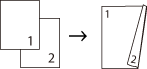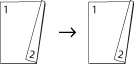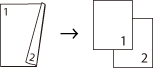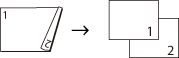Si vous souhaitez utiliser la fonctionnalité de copie recto-verso, chargez votre document dans l’ADF.
Si le message
Mémoire saturée s’affiche pendant que vous faites des copies recto-verso, essayez d’installer de la mémoire supplémentaire. (Voir
Message Mémoire saturée.)
Copie recto-verso
(retournement sur le bord long)
| • | recto  recto-verso recto-verso Portrait Paysage |
| • | recto-verso  recto-verso recto-verso Portrait Paysage |
| • | recto-verso  recto recto Portrait Paysage |
| 1 | Chargez votre document. |
| 2 | Saisissez le nombre de copies (jusqu’à 99) à l’aide du pavé numérique. |
| 3 | Appuyez sur Duplex et  ou  pour sélectionner Sim.face d.face d.face, Dou.face d.face d.face ou Dou.face sim.f. sim.f.. Appuyez sur OK. |
| 4 | Appuyez sur Marche pour copier le document.  Remarque | | La copie recto-verso d’un document de format légal recto-verso n’est pas disponible. |
|